Mi az a Yahoo Search Mac vírus?
Mivel az interneten való böngészés a mai számítástechnika alapja, operációs rendszertől függetlenül, a felhasználói élmény akadozhat, ha a böngésző nem működik megfelelően.Ahogy az emberek egyre inkább az internetre támaszkodnak, az ilyen nehézségek a szó szoros értelmében a Mac-et is tönkretehetik.
A jó hír az, hogy a modern webböngészők kellően stabilak és megfelelően támogatottak ahhoz, hogy minimálisra csökkentsék a meghibásodások kockázatát.A csapás azonban az, hogy a nem kívánt hatások származhatnak rosszindulatú programoktól, például reklámprogramoktól vagy böngészőeltérítőktől.
Ebben a helyzetben a Mac nem biztonságos hely, mivel folyamatosan veszélyeztetik őket az ilyen fertőzések.

Csodált!
Kombinált tisztítószer
Vírusirtó és rendszertisztító Mac számára
Követelés: Mac OS X 10.10 vagy újabb
Az ingyenes szkenner ellenőrzi, hogy a Mac számítógépe fertőzött-e a Yahoo átirányítási vírussal.A rosszindulatú programok eltávolításához meg kell vásárolnia a Combo Cleaner teljes verzióját.
Az egyik legveszélyesebb ilyen típusú fenyegetés a potenciálisan nem kívánt alkalmazások (PUA), amelyek átveszik a Safari, a Google Chrome vagy a Mozilla Firefox elsődleges webes navigációs beállításait, és folyamatos átirányítást okoznak a Yahoo Search felé.Első pillantásra ennek a stratégiának az oka és indoklása homályosnak tűnhet, de egy alaposabb áttekintés azt mutatja, hogy a reklámprogram-üzemeltetők motivációi végső soron egyértelműek.A következő bekezdések az i-t, majd a t-t jelölik, így megértheti ennek a bosszantó tevékenységnek a lényegét.
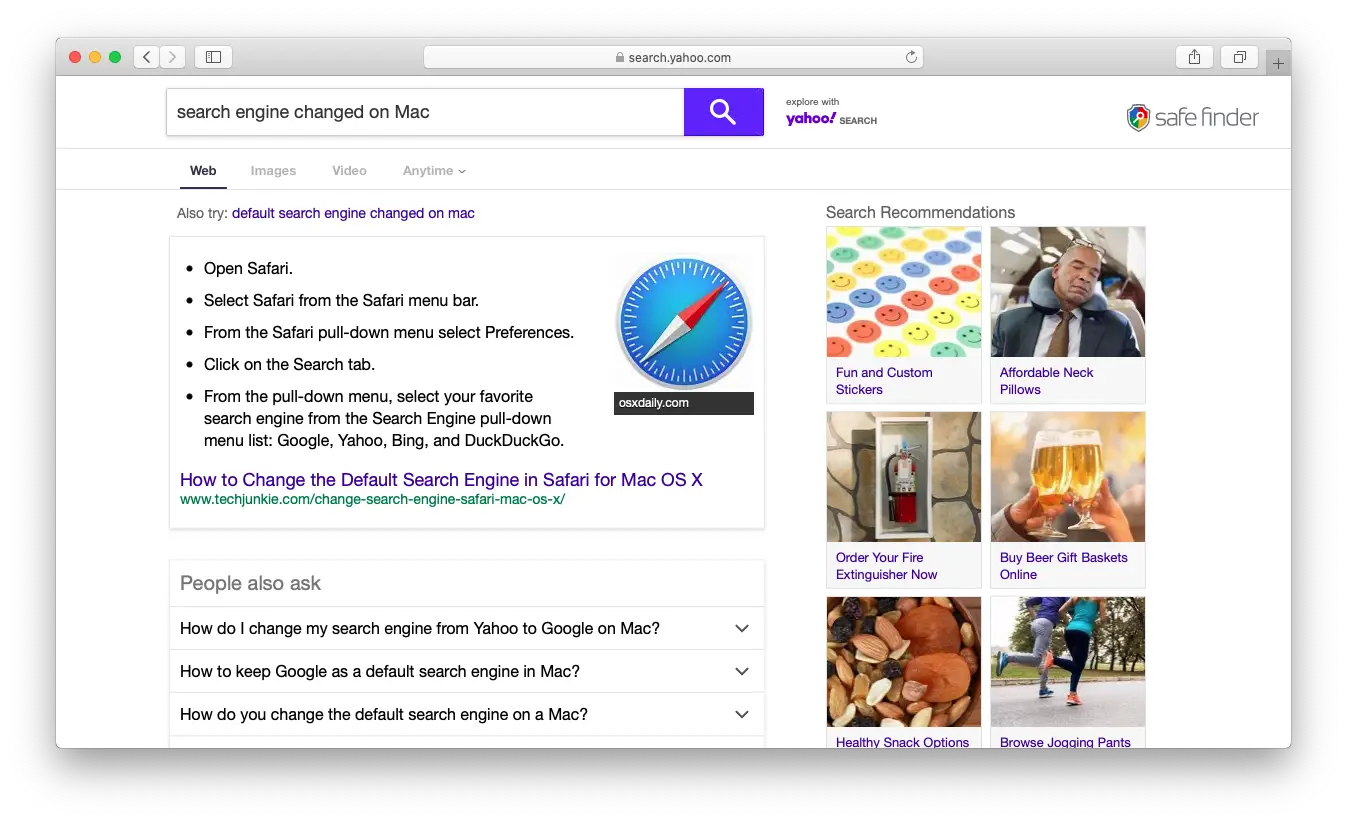
A search.yahoo.com céloldal a jéghegy csúcsa ezen a képen.Az átirányítási séma úgy van kialakítva, hogy az áldozatok összetéveszthetik a vírustámadást a böngésző beállításainak triviális vagy véletlen módosításával.A Yahoo legitim és megbízható, így a megjelenítések általában rendben vannak, csak a retweeteket a felhasználó beleegyezése nélkül végzik.A valóságban a károk viszonylag enyhe homálya meghazudtolta a forgalom sokrétű átszervezését.Mielőtt a böngésző elérné a céloldalt, több gyanús URL-t elemz, amelyek áthidalhatják a támadók közötti szakadékot, és alacsonyabb szintű hirdetési hálózatokon keresztül pénzt szerezhetnek a támadásból.Számos „populációs” szolgáltatás rövid ideig (általában csak egy másodpercig) jelenik meg a böngésző állapotsorában.Ezek főként a hírhedt a.akamaihd domain nevet tartalmazzák.Hálózati rosszindulatú programcsalád.A gyakori URL-minták a következők:
- keresés[véletlen számok]-a.akamaihd.net
- alapértelmezett[véletlen számok]-a.akamaihd.net
- lkysearchds[véletlen számok]-a.akamaihd.net
- lkysearchex[véletlen számok]-a.akamaihd.net
- lumiere-a.akamaihd.net
- spoprod-a.akamaihd.net
- fbcdn-dragon-a.akamaihd.net
- fbcdn-external-a.akamaihd.net
- fbcdn-gtvideo-a.akamaihd.net
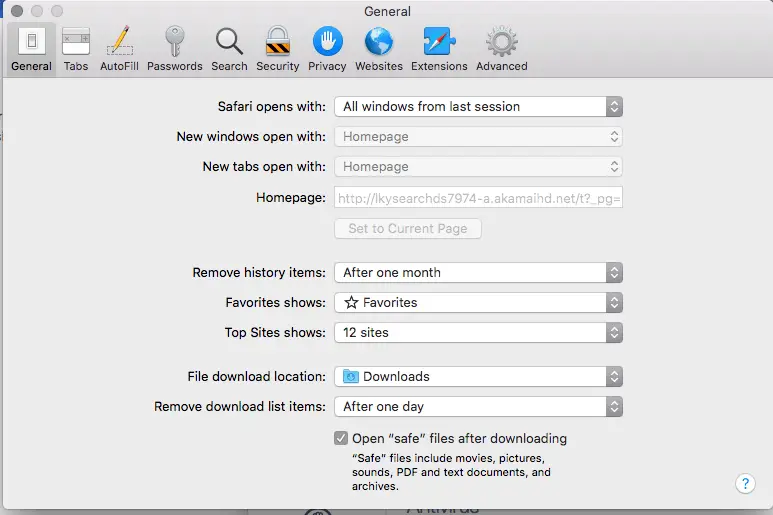
Ennek a rosszindulatú mechanizmusnak az elemzése nem teljes, hacsak nem adják hozzá az alapvető reklámprogramokat.Négy fő PUA létezik, amelyek csalárd átirányításokat hívnak a search.yahoo.com webhelyre a felhasználó beleegyezése nélkül.Ezek a „Safe Finder”, „Search Deminer”, „Search Pulse” és „Any Search Manager”.Felülírják az áldozat eredeti online navigációs alapbeállításait saját beállításaik beágyazásával, mint például a preferált keresőszolgáltató és a kezdőlap.A kapcsolódó weboldalak a search.safefinder.com, a searchmine.net, a search.searchpulse.net és a search.anysearchmanager.com.Működésének aljas logikája az úgynevezett Yahoo Hosted Search (YHS) kiaknázása körül forog.Ha a Safarit, a Chrome-ot vagy a Firefoxot eltérítés miatt átirányítják,A célerőforrás általában a Yahoo testreszabott verziója, a megfelelő gyanús szolgáltatás logójával az eredményoldal jobb felső sarkában, és egy mondattal, amely így szól: „Fedezze fel a Yahoo-t!"Keresés" a "Keresés" mellett.Lehet, hogy ezek a jellemzők nem észrevehetők, de egyértelmű jelei a támadásnak.
Hogyan fertőzte meg a Yahoo Search vírus a Mac-emet?
A forgalom újraelosztási hullámának szereplői nem találják fel újra a kereket, ami a fertőzést hordozó vektorokat illeti.Az esetlegesen nemkívánatos alkalmazásokhoz olyan csomagok tartoznak, amelyek első vizsgálatra ártalmatlannak tűnnek, de valójában rejtett módon más projekteket reklámoznak.A hamis Adobe Flash Player frissítési előugró ablakai jelentik ennek a hatalmas terjedésnek a központi elemét.Számos feltört vagy ismert rosszindulatú webhelyen aktiválódik, jelezve, hogy a látogatóknak le kell tölteniük és telepíteniük kell a Flash Player legújabb verzióját, hogy továbbra is teljes mértékben élvezhessék a webböngészést.
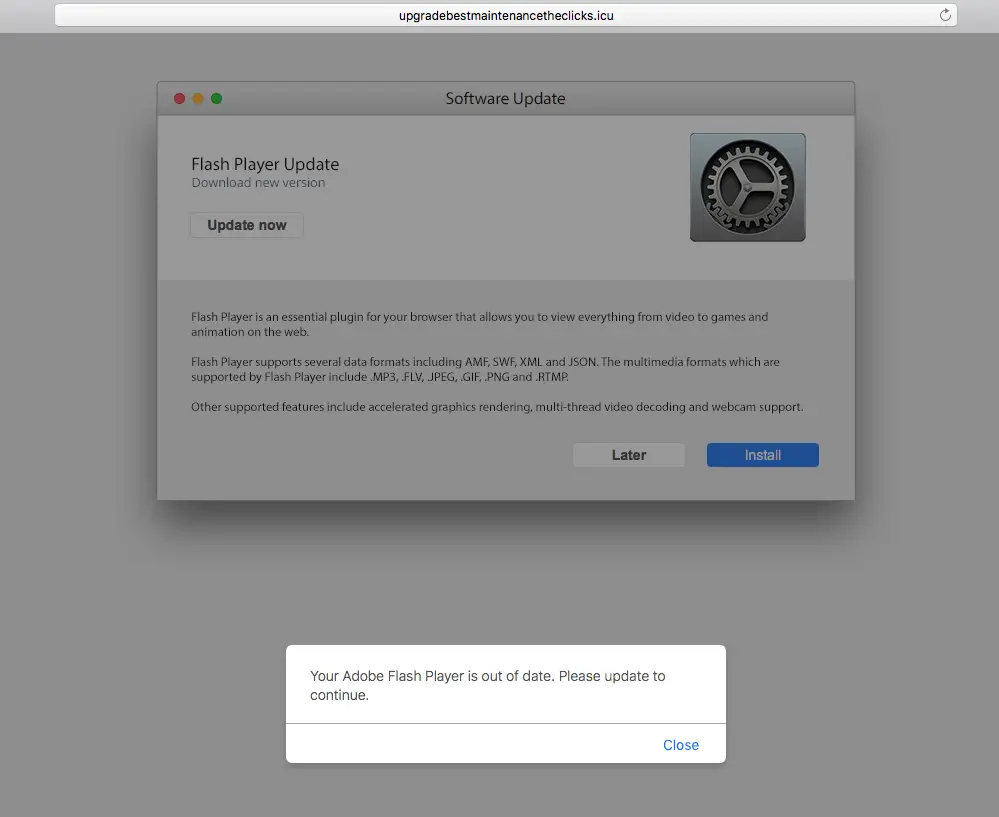
A telepítő egy Express opciót ír elő, amely állítólag azonnal és könnyedén befejezi a folyamatot.A cél az, hogy megakadályozzák a felhasználókat abban, hogy felfedezzék, mi van még a fedélzeten, és ezzel kísérő fenyegetéseket telepítsenek a Mac-re.Ez a furcsaság megerősíti annak a biztonsági elvnek a relevanciáját, hogy ebben a helyzetben az egyéni telepítési útvonalat kell választani, amely lehetővé teszi a felhasználók számára, hogy látják a csomag teljes szerkezetét, és könnyen visszavonják a gyanúsnak tűnő tartalmat.
Miért olyan kitartóak a search.yahoo.com gépeltérítői?
A Yahoo átirányítási vírussal kapcsolatos problémákkal küzdő Mac felhasználók nagyon jól tudják, milyen nehéz ezt a problémát kijavítani.Enyhén szólva előfordulhat, hogy a reklámprogram nem jelenik meg a böngészőbővítmények listájában vagy a telepített alkalmazásokban, ami megnehezítheti az eltávolítási folyamatot.A tettes lényegi alapja azok a rosszindulatú eszközprofilok, amelyeket az áldozat tudta nélkül hoz létre a számítógépen.A profilok hatékony eszközök, amelyekkel utasíthatja Mac számítógépét, hogy meghatározott módon viselkedjen.
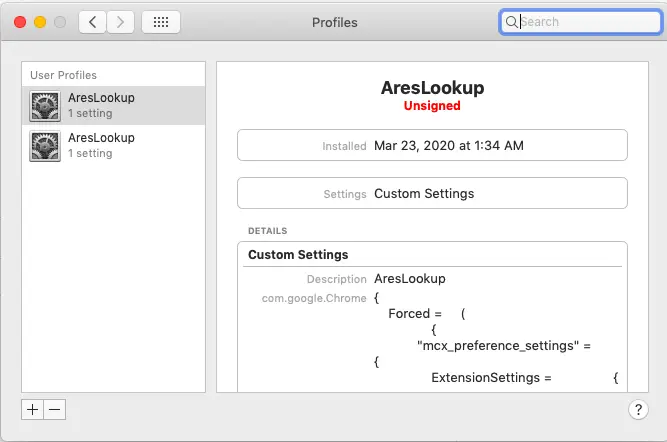
A fenti képen a Yahoo Search vírus által létrehozott durva felhasználói profil látható.A neve személyenként változhat, de ha alaposan megnézi, azt találja, hogy a Google Chrome bizonyos beállításait kezeli.Ez a beállítás általában üres, kivéve, ha cége által kibocsátott Mac géppel rendelkezik, és a munkáltatója hozzáadott egy felhasználói profilt annak meghatározásához, hogy mit tehet és mit nem tehet a számítógépen.Ezért a Rendszerbeállítások alatti Profilok ésszerű kiindulópont a támadások orvoslásához.
Hogyan lehet eltávolítani a Yahoo redirect vírust Macről?
Bár ez a fenyegetés csak webböngészőben jelenik meg, valójában lábnyomot hagy a rendszeren a kitartás fenntartása érdekében.A következő alfejezetek segítenek a Yahoo vírus összes összetevőjének manuális megtalálásában és eltávolításában.Kérjük, ne feledje, hogy egyes fájljai könnyen megtalálhatók, és néhányuk rejtett lehet, így a tisztítást nehezebb elvégezni, mint egy tipikus szoftver eltávolítási helyzetben.
- Mac rendszerenKeresőKiterjed"Menjmenü,Ezután kattintson a "Segédprogramok"belépés.
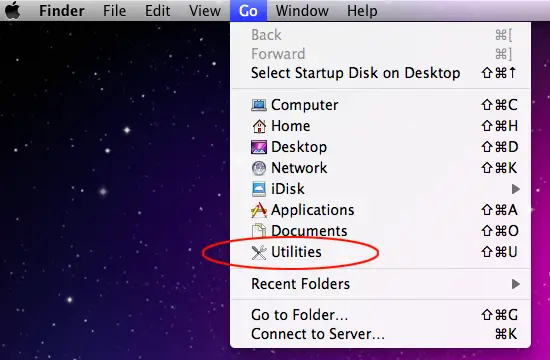
- Belép"Tevékenységfigyelő".
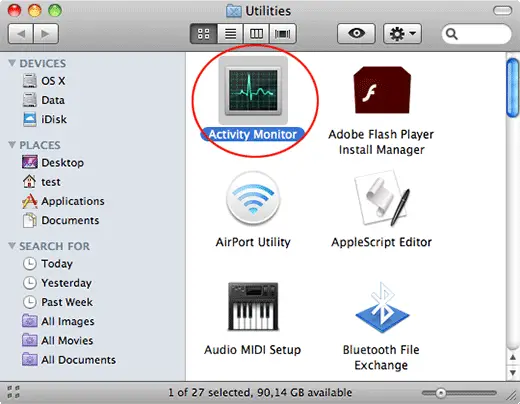
- Fedezze fel az Activity Monitor alkalmazást a gyanúsnak tűnő és sok CPU-t igénybe vevő folyamatokhoz.Vegye figyelembe, hogy a rosszindulatú végrehajtható fájl nem feltétlenül van elnevezveYahoo Search,Biztonságos keresővagy hasonló nevek, tehát bizonyos mértékig követned kell a megérzéseidet.Ha ilyen gyanús tárgyakat talál, használja a "Kilépés a folyamatból"lehetőség a megszüntetésére.átmegyA nyomon követési felszólításokraKattintson a "Kényszer kilépés"A művelet megerősítéséhez.
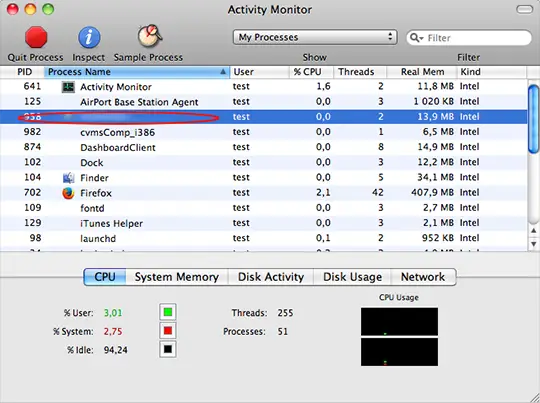
- 在KeresőOszlop, kattintson a "Menjikon,AzutánA listábanválaszt"Menjen a mappába”.Vagy megnyomhatjaCommand + Shift + WOODKulcs kombináció.
- Amikor megjelenik a rendszer keresősávja, írja be/Könyvtár/LaunchAgents, Majd kattintsonGo.
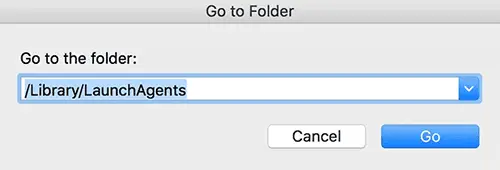
- 當Indítási ügynökökAmikor a mappa előtted van, keresd meg a gyanús fájlt, és húzd a kukába.Vegye figyelembe, hogy az ilyen rosszindulatú objektumok nevei úgy tűnik, hogy nem kapcsolódnak a Yahoo adware-hez.Íme néhány példa a Mac vírusok által előállított ismert káros fájlokra:com.mcp.agent.plist,com.pcv.herlperamc.plist,com.avickupd.plistVárjon.Minden olyan projekt -Mac -fájlt, amely nem felel meg a jóindulatúnak, azonnal át kell helyezni a "hulladékpapír -kiütés" -re.
- Kövesse ugyanazt a logikát (Menjen a mappábaFunkció),ViszontNyissa meg a nevet~/Könyvtár/LaunchAgents,/Könyvtár/Alkalmazástámogatás和/Library/LaunchDaemonsa katalógus.Keresse meg a gyanús fájlokat mindegyik mappában (lásd a fenti példát), és törölje azokat.
- jelenlegiÉs használja újra a Findert的MenjLegördülő menü és válassza a lehetőségetAlkalmazás.
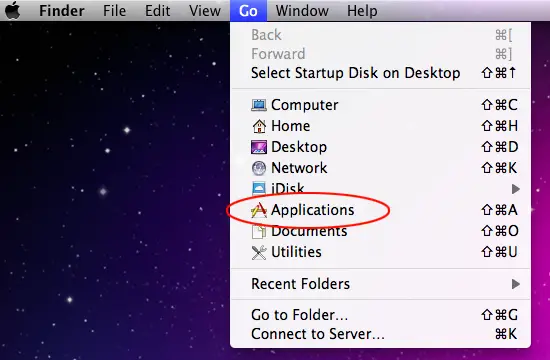
- Ellenőrizze, hogy van -e potenciálisan nem kívánt entitás az alkalmazáslistában, amelynek telepítési ideje egybeesik a problémával.az a legvalószínűbbSearch Pulse, Safe FinderVagy valamilyen véletlenszerűen elnevezett szoftver, amelyet nem emlékszik nemrégiben telepítettre.Miután talált egy népszerűtlen alkalmazást,Húzza a "papírhulladék" elemre. "középső.Ha végzett, ürítse ki a kuka mappát.
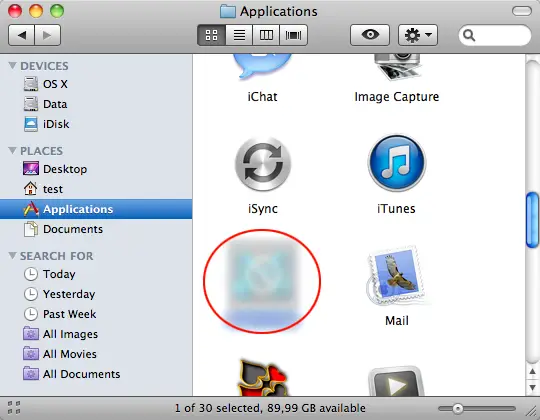
- 使用Apple menüNavigáljon ide: "Rendszerbeállítások".
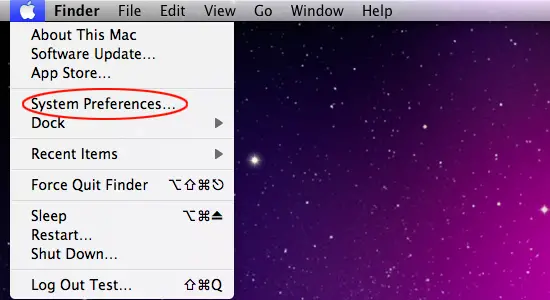
- Belép"Felhasználók és csoportok",Ezután válassza a "Bejelentkezési elem".Amikor bekapcsolja a számítógépet, a rendszer megjeleníti az összes automatikusan végrehajtott programot.Használja a "mínusz" piktogramot a rosszindulatú fiókok és a rendszerindításkor aktivált durva elemek törléséhez.Ha befejezte, menjen a címre"Rendszerbeállítások"a „Profilok” alatt, hogy megtudja, hogy a vírus létrehozott-e profilt a Mac-en.Ha valami gyanúsnak tűnik, válassza ki, és kattintson a „mínusz” jelre.
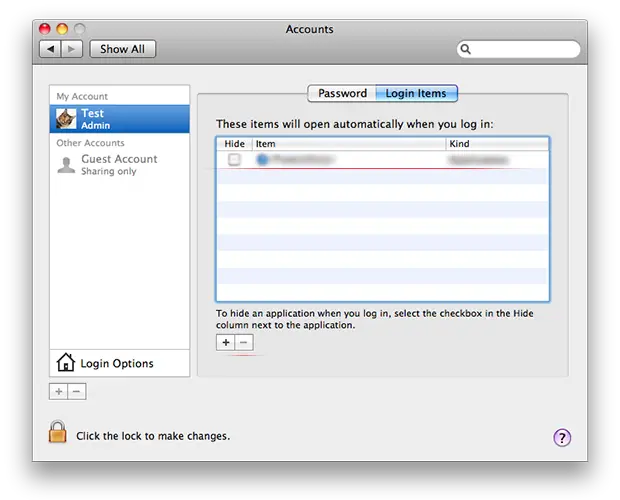
A káros alkalmazások eltávolítása fél siker.Ez annak a módja, hogy a javítás böngésző szintű részének végrehajtása után a tünetek ne jelenjenek meg újra.Eközben a Yahoo átirányítási problémái továbbra is érintik az Ön által előnyben részesített webböngészőt, ezért vissza kell térnie a megfelelő internetezési beállításokhoz.Olvassa el a következő alfejezeteket, hogy megtudja, hogyan kell csinálni.
Hogyan lehet leállítani a search.yahoo.com átirányítását webböngészőben?
Szerencsére nem kell újra feltalálnia a kereket, hogy semlegesítse a Yahoo vírus által a böngészőben okozott káros módosításokat.Az egyik kipróbált módszer az érintett böngésző visszaállítása az eredeti alapértelmezett értékre.Egyébként a Mac natív böngésző 2015-es verziójának 9-ös megjelenése óta az Apple eltávolította a "Reset Safari" gombot, így ez a folyamat most egy kicsit bonyolultabb, mint az egy kattintásos élmény (lásd alább).Mindenesetre ez egy egyszerű módja annak, hogy megszüntesse a legnépszerűbb webböngészők rosszindulatú befolyását:

Csodált!
Kombinált tisztítószer
Vírusirtó és rendszertisztító Mac számára
Követelés: Mac OS X 10.10 vagy újabb
Az ingyenes szkenner ellenőrzi, hogy a Mac fertőzött -e.A rosszindulatú programok eltávolításához meg kell vásárolnia a Combo Cleaner teljes verzióját.
- Távolítsa el a Yahoo Search vírust a Safari böngészőből
- Megszabadulni a Yahoo keresési átirányításoktól a Google Chrome-ban
- Nyissa meg a Chrome -ot, és kattintsonablakA jobb felső sarokbanformázni és kontrollálni a Google Chrome-ot(⁝) Ikon, akkorA legördülő listábanválasszabeállít.
- Keresd a nevet "fejlett"Gomb, Majd kattintson rá a Chrome alapvető beállításaitól eltérő tartalom eléréséhez.
- ban ben"beállítások alaphelyzetbe állítása"Terület, kattintson a "Állítsa vissza a beállításokat az eredeti alapértelmezett értékekre"Gomb.
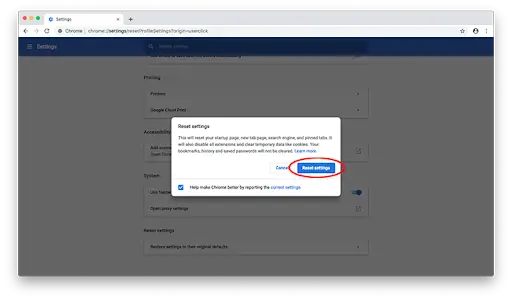
- Már csak kattintani kell"beállítások alaphelyzetbe állítása", minden esetre felsorolhatja a felsorolt eredményeket.Indítsa újra a Chrome -ot, hogy a jóindulatú módosítások érvénybe lépjenek.
- Távolítsa el a Yahoo keresőmotort a Mozilla Firefoxból
- Nyissa meg a Firefoxot, és kattintson a "Segítség",AzutánA listábanválaszt"Hibaelhárítási információ”.
- Kattintson a névreFrissítse a FirefoxotGomb.
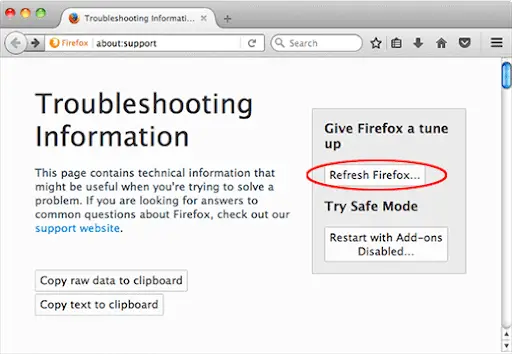
- A böngésző egy további előugró párbeszédablakot indít el, ahol meg kell erősítenie a visszaállítási műveletet.Ha elkészült, indítsa újra a Firefoxot, és élvezze az internetes böngészést anélkül, hogy elrontaná a Search Manager vírusokat.
Hogyan lehet meggyőződni arról, hogy a Yahoo vírus eltűnt?
Az elszigetelt böngészők tünetei csak a jéghegy csúcsa.A Yahoo átirányítási vírus és a hozzá kapcsolódó rosszindulatú programok megvehetik a lábukat a Mac-eken, és nem csak az átirányítási tevékenységet.A kézi törlés hátránya, hogy rejtett fenyegetésmaradványok lehetnek, amelyeket a sikeres eltávolítás után újratelepíthet.Ez nem feltétlenül így van, de érdemes még egyszer ellenőrizni, hogy egyértelmű-e.
Fontolja meg a Combo Cleaner használatát a Mac beolvasásához. A Combo Cleaner jól dokumentált, optimalizált és biztonságos alkalmazás.Könnyű, és azonnal felismeri a Mac összes rosszindulatú programját.Ezt így kell megtenni:
1.Töltse le és telepítse a Combo Cleaner alkalmazást.
Az ezen a webhelyen elérhető bármely szoftver letöltésével Ön elfogadja az Adatvédelmi szabályzatunkban és a Felhasználási feltételekben meghatározott feltételeket.Vegye figyelembe, hogy a Combo Cleaner vizsgálat ingyenes, de a víruseltávolításhoz meg kell vásárolnia a teljes (Prémium) verziót.
2. Nyissa meg a Launchpad alkalmazást a Mac dokkban, és kattintson a Combo Cleaner ikonra az alkalmazás futtatásához.Várja meg, amíg az eszköz frissíti vírusdefiníciós adatbázisát, majd kattintson a "Kombinált vizsgálat indítása "Gomb.
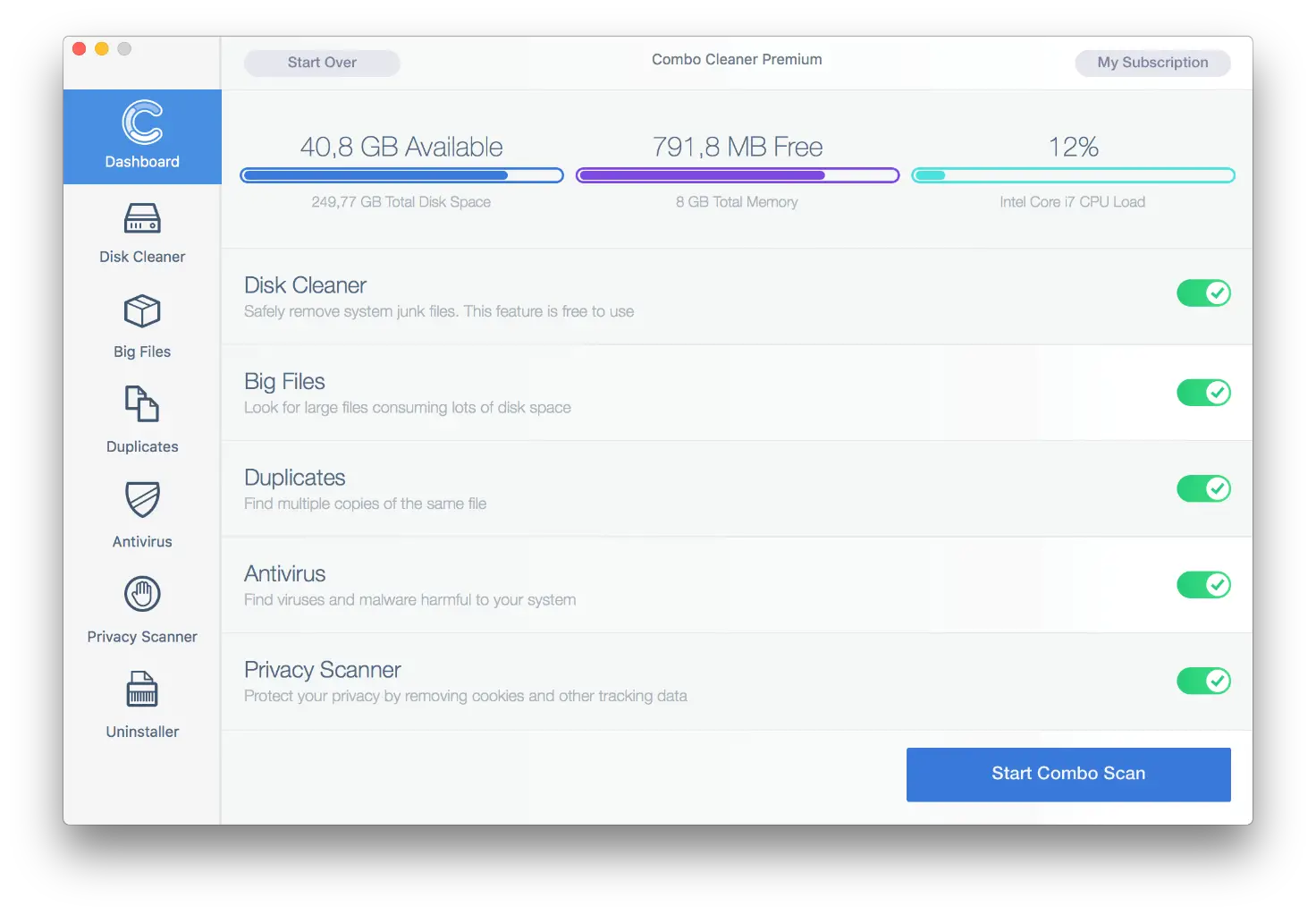
3. A rosszindulatú programok és az adatvédelmi problémák azonosításán kívül az alkalmazás azt is ellenőrzi, hogy a Mac számítógépén keresetlen fájlokat, másolatokat és nagyméretű fájlokat talál-e, amelyekre már nincs szüksége.E redundáns objektumok törlése sok lemezterületet szabadíthat fel.
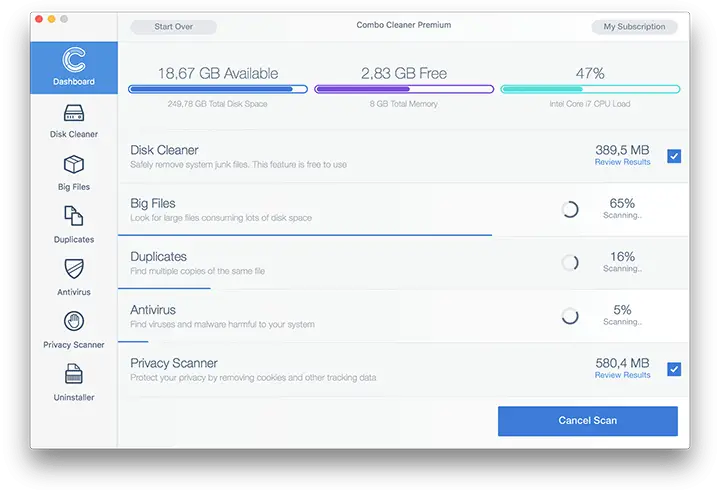
4.Ellenőrizze a szkennelési jelentést.Reméljük, hogy a víruskereső és az adatvédelmi kategóriák eredményei üresek, és a következtetés "nem fenyeget", ami azt jelenti, hogy biztonságban van.Ha azonban egy fertőzés szerepel a jelentésben, kérjük, használja a "A kijelölt elem törlése "Lehetőség a törlésre.





